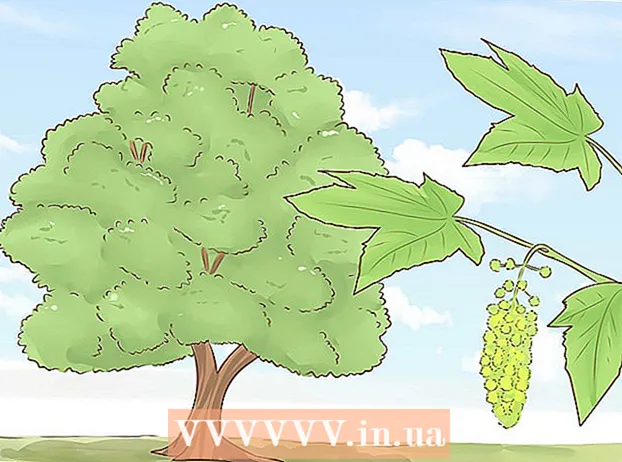Autor:
Laura McKinney
Data E Krijimit:
4 Prill 2021
Datën E Azhurnimit:
1 Korrik 2024
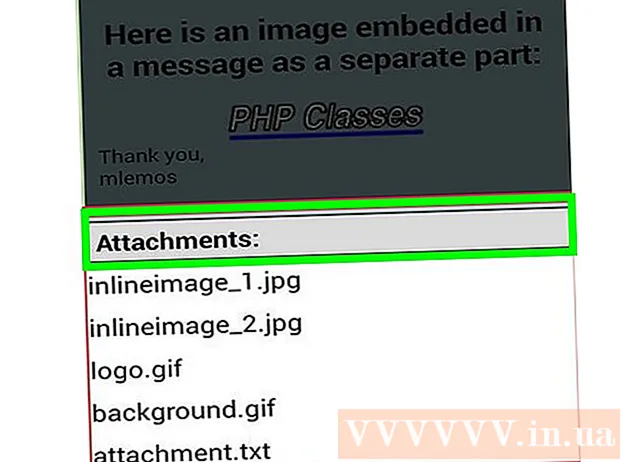
Përmbajtje
EML është një format skedari për Outlook dhe Outlook Express i zhvilluar nga Microsoft. Skedarët EML janë arkiva të postës elektronike që ndihmojnë në ruajtjen e titullit dhe formatit origjinal HTML. Shumica e shfletuesve të postave mbështesin skedarët EML, por nëse nuk keni të instaluar një shfletues postash ose jeni në një pajisje të lëvizshme, ka disa mënyra se si mund ta hapni këtë skedar.
Hapat
Zgjidhja e problemeve
Skedarët EML nuk mund të hapen në Outlook Express pas instalimit. Zakonisht, kjo ndodh për shkak se një program tjetër ka marrë nën kontroll shtrirjen EML. Ju do të duhet të rivendosni shoqatat e skedarëve për Outlook Express.
- Mbyllni Outlook Express nëse e keni të hapur.
- Shtypni Fito+R.
- Importit msimn / reg dhe shtypni ↵ Hyni. Kjo është një rivendosje e shoqatës së skedarëve për Outlook Express. Tani e tutje, skedari EML do të hapet automatikisht në Express me një klik të dyfishtë.

Shikoni shtesën. Disa përdorues raportuan se rezervimet e krijuara nga Windows Live Mail transformuan shtrirjen EML ( * ._ eml në vend të *. eml) Nëse nuk mund ta hapni skedarin EML, provoni të kontrolloni nëse shtesa është modifikuar.- Shihni hapin 2 në këtë seksion për të mundësuar shtesat e skedarëve nëse i keni fshehur ato.
- Riemërtoni skedarët EML me shtesën * ._ eml për të hequr shënimet _.
Metoda 1 e 4: Në Windows

Hapni skedarin EML me një shfletues të postës. Skedari EML është në të vërtetë një email në formë skedari. Mënyra më e lehtë për të hapur këtë lloj skedari është të përdorni një shfletues postash si Outlook, Outlook Express, Windows Live Mail ose Thunderbird.Shumica e versioneve të reja të këtyre programeve mbështesin automatikisht skedarët EML, prandaj thjesht klikoni dy herë për të hapur skedarin.- Kur hapni një skedar EML në shfletuesin tuaj të postës, mund të shkarkoni bashkëngjitjet me atë skedar dhe të shikoni imazhe dhe formate standarde.
- Nëse nuk keni një shfletues postash ose nuk mund të hapni skedarin EML në shfletuesin tuaj të postës, vazhdoni më poshtë.

Ndryshoni shtesën për të parë këtë skedar në shfletuesin tuaj të internetit. Skedari EML ka shumë ngjashmëri me MHTML, dhe duke ndryshuar shtesën në *. mht shpejt do ta shndërrojë skedarin në një format që mund të hapet në Internet Explorer. Megjithëse shfletuesit e tjerë të internetit mund të hapin skedarët MHT, Internet Explorer është i vetmi shfletues që shfaq formatin standard. Sidoqoftë, kjo metodë nuk ju lejon të shkarkoni bashkëngjitje.- Aktivizoni shtesat e skedarëve nëse i keni fshehur. Në Windows 8, mund të kontrolloni kutinë "File name extensions" në skedën View në dritaren Explorer. Për versionet e vjetra të Windows, do të hapni Panelin e Kontrollit dhe do të zgjidhni Opsionet e Dosjeve. Klikoni në skedën View dhe zgjidhni kutinë e quajtur "Fshih zgjatimet për llojet e njohura të skedarëve" (Fshih zgjatimet për llojet e njohura të skedarëve).
- Klikoni me të djathtën në skedarin EML dhe zgjidhni "Riemërto".
- Fshi shtesën .eml dhe zëvendësohet me .mht. Windows do t'ju paralajmërojë se kjo mund të shkaktojë prishjen e skedarit. Detyra juaj është të konfirmoni ndryshimin e shtesës.
- Hapni skedarin në Internet Explorer. Ky është programi i paracaktuar për skedarët MHT. Mund të klikoni me të djathtën në skedar, të zgjidhni "Hap me" dhe të zgjidhni Internet Explorer nga lista. Internet Explorer do t'ju tregojë skedarin MHT në pothuajse të njëjtin format si në një shfletues postash.
Shkarkoni dhe instaloni FreeViewer EML File Viewer. Ju mund ta shkarkoni programin falas në: http://www.freeviewer.org/eml/.
- Hyni në drejtorinë që përmban skedarin EML.
- Klikoni dy herë në dosje. Skedarët EML janë renditur. Tani mund të klikoni në çdo skedar EML për të parë përmbajtjen.
- Ju gjithashtu mund të shihni të gjitha bashkëngjitjet në email.
Shikoni skedarin si tekst të thjeshtë. Nëse nuk mund ta hapni skedarin në shfletuesin tuaj të postës ose nuk mund ta ktheni atë për t'u hapur në Internet Explorer, mund ta shihni skedarin si një tekst të thjeshtë. Teksti do të ketë disa karaktere të çuditshëm, por përsëri mund të shihni tekstin kryesor së bashku me lidhjet. Sidoqoftë, nuk mund të shikoni fotografi ose bashkëngjitje.
- Klikoni me të djathtën në skedarin EML dhe zgjidhni "Hap me".
- Zgjidhni Notepad në listën e programeve.
- Gjeni një kartë dhe . Kjo është shenja dalluese e një titulli të mesazhit të trupit të emailit. Mund ta shikoni trupin e postës elektronike në këtë seksion, por mund t'ju duhet të hiqni disa HTML.
- Gjeni një kartë për të parë lidhjen. Ju mund të kopjoni dhe ngjisni URL-në e treguar këtu në shfletuesin tuaj të internetit për të hyrë në rrugën e përmendur në skedarin EML.
Metoda 2 e 4: Në një Mac
Hapni skedarin EML në Apple Mail. Ky është një program që vjen i instaluar paraprakisht në OS X, duke ju lejuar të hapni dhe shikoni përmbajtjen e plotë të një skedari EML.
- Klikoni me të djathtën (ose shtypni Ctrl dhe klikoni) në skedarin EML dhe zgjidhni "Open With ...".
- Zgjidhni "Mail" nga lista e programeve. Skedari EML do të hapet në Apple Mail. Ju mund ta bëni këtë edhe pa një llogari email të vendosur në programin Mail.
Përdorni Microsoft Entourage ose Outlook për Macintosh. Nëse keni Office 2008 ose 2011, mund të instaloni shfletuesin e postës Microsoft për të hapur skedarët EML. Softueri Office 2008 përfshin Entourage, dhe Office 2011 zëvendësoi Entourage me Outlook për Macintosh. Ju mund të mos keni zgjedhur të instaloni shfletuesin tuaj të postës kur keni instaluar softuerin Office.
- Pasi të përfundojë instalimi, do të klikoni me të djathtën (ose shtypni Ctrl dhe klikoni) në skedarin EML dhe zgjidhni "Open With ...". Zgjidhni Entourage ose Outlook nga lista e programeve që shfaqet aktualisht.
Ekstraktoni skedarin me Stufflt Expander. Ky është një program falas dekompresimi për OS X dhe mund ta përdorni për të nxjerrë informacion nga një skedar EML.
- Shkarkoni dhe instaloni StuffIt Expander në ose në Mac App Store.
- Zvarritni skedarin EML në dritaren Stufflt. Ju mund të dekompresoni skedarë të shumtë EML në të njëjtën kohë duke tërhequr të gjithë skedarët në dritare në të njëjtën kohë.
- Hapni një dosje të re të krijuar posaçërisht për secilin skedar EML. Ju do të shihni përmbajtjen e bashkangjitur dhe imazhin e konvertuar në skedarë individualë, pranë skedarit me tekst që përmban përmbajtjen e postës elektronike.

Shikoni skedarin EML si një tekst të thjeshtë. Nëse nuk keni një shfletues të postës dhe nuk mund të instaloni Stufflt Expander, mund të hapni skedarin EML në TextEdit. Në këtë mënyrë, ju përsëri mund të shihni përmbajtjen dhe rrugën e postës elektronike. Sidoqoftë, nuk mund ta shihni imazhin dhe të hapni bashkëngjitjen. reklamë
Metoda 3 nga 4: Në iPad

Shkarkoni dhe instaloni aplikacionin Klammer. Ky është një aplikacion i disponueshëm në App Store për 0,99 $ (ekuivalent me 23,000 VND). Ju do të lejoheni të hapni dhe shikoni përmbajtjen e skedarit EML duke përdorur këtë aplikacion. Aktualisht, kjo është mënyra e vetme për të parë skedarët EML pa para-konvertuar në një platformë tjetër.
Hapni aplikacionin Mail (ose çfarëdo aplikacioni që përmban skedarin EML që dëshironi të hapni). Ju mund të përdorni Klammer për të hapur skedarët EML të bashkangjitur në email, në Dropbox ose shërbim tjetër të ruajtjes së reve, ose ndonjë program që mbështet skedarë.
- Nëse jeni duke përdorur Mail, do të duhet të prekni një bashkëngjitje për të shkarkuar përmbajtjen në iPad tuaj. Ju gjithashtu duhet të shkarkoni skedarë në iPad tuaj kur përdorni Dropbox ose Google Drive.
- Nëse nuk mund ta merrni bashkëngjitjen, provoni ta përcillni emailin tek vetja dhe ta shkarkoni përsëri.

Trokitni lehtë mbi skedarin e shkarkuar. Do t'ju kërkohet të zgjidhni një aplikacion për të hapur skedarin.
Trokitni lehtë mbi "Open in Klammer" (Hapur në Klammer). Skedari EML do të shkarkohet në aplikacionin Klammer dhe përmbajtja do të shfaqet në formatin standard. reklamë
Metoda 4 e 4: Në Android
Shkarkoni aplikacionin FALAS të EML Reader. Si parazgjedhje, Android nuk e mbështet formatin EML. Mënyra e vetme për të hapur skedarët EML në një pajisje Android është instalimi i një aplikacioni.
- Aplikacioni FALAS i EML Reader vlerësohet më lart nga lexuesi ekzistues i EML, por përsëri mund të zgjidhni një tjetër nëse dëshironi. Thjesht kërkoni për "lexuesin e eml" në Dyqanin e Google Play.
Hap skedarin EML. Se si e hapni skedarin EML do të varet nga mënyra se si e keni marrë skedarin.
- Nëse e keni marrë skedarin EML si një shtojcë, hapni emailin që përmban skedarin në aplikacionin Gmail ose Mail dhe më pas prekni bashkëngjiturin EML.
- Nëse keni shkarkuar një skedar EML nga një faqe në internet, përdorni aplikacionin File Manager për të hapur dosjen Download, ose hapni aplikacionin FALAS EML Reader për të parë skedarin.
Zgjidhni EML Reader FALAS nga lista e aplikacioneve. Kur hapni skedarin EML, do t'ju kërkohet të zgjidhni një aplikacion. Aplikacioni EML Reader Free duhet të shfaqet në këtë listë. Zgjidhni "Gjithmonë" për të lidhur skedarin EML me aplikacionin e ri të mbështetjes.
Shihni skedarin EML. Aplikacioni FALAS i EML Reader do të ndajë skedarin EML në seksione të ndryshme, duke përfshirë Nga / Për, Data, Subjekti, Teksti, HTML. dhe bashkangjitur.
- Seksioni "Teksti" përmban përmbajtjen e skedarit EML.
- Seksioni "HTML" shfaq email-in në formatin e tij origjinal.
Shtypni dhe mbani një bashkëngjitur për ta hapur. Ju do të shihni listën e bashkëngjitjeve në fund të ekranit. Këto janë të gjitha imazhet e përdorura në krijimin e emailit HTML dhe skedarët e bashkangjitur në email.
- Kur shtypni dhe mbani një bashkëngjitje, do të shfaqet një menu e re. Zgjidhni "Open" dhe zgjidhni një aplikacion që mund të lexojë këtë lloj skedari. Ju gjithashtu mund të zgjidhni "Ruaj" për të nxjerrë skedarë nga skedari EML dhe për të ruajtur në të njëjtën dosje.